為啥一鍵裝系統找不見硬盤
發布時間:2022-10-01 文章來源:深度系統下載 瀏覽:
|
Windows 7,中文名稱視窗7,是由微軟公司(Microsoft)開發的操作系統,內核版本號為Windows NT 6.1。Windows 7可供家庭及商業工作環境:筆記本電腦 、平板電腦 、多媒體中心等使用。和同為NT6成員的Windows Vista一脈相承,Windows 7繼承了包括Aero風格等多項功能,并且在此基礎上增添了些許功能。 為什么一鍵裝系統找不見硬盤了呢?電腦系統重裝是有時會提示找不到硬盤,那么一鍵重裝找不到硬盤怎么辦呢?很多人對為什么一鍵裝系統找不見硬盤很費解。究竟要怎么解決呢?接下來,win7之家小編介紹幾種判斷關于硬盤故障的方法給大家。 如果硬盤接口上的主硬盤有錯誤,或者是硬盤參數設置不正確,進入CMOS重新設置。  為什么一鍵裝系統找不見硬盤圖1 硬盤不能啟動,通過軟驅、光驅或網絡服務器仍能啟動。 這種情況一般是硬盤啟動信息不完整或遭到了破壞,可以利用按照系統CMOS信息、硬盤分區表、C盤引導扇區、系統文件、系統配置文件的順序對硬盤進行恢復。更多精彩內容推薦:惠普電腦重裝系統。 1.判斷系統是否能識別硬盤,如果系統BIOS不能識別硬盤,則應打開機箱檢查軟/硬盤驅動器的電源、數據電纜是否正常,連接是否可靠,驅動器安裝是否正確,驅動器本身質量是否有問題。 2.若系統BIOS能識別硬盤,則需分析主引導記錄、系統分區表和邏輯C盤信息是否正確。以A驅啟動后系統不能識別C盤,表明 硬盤的主引導記錄、分區信息已遭破壞,應使用FDISK重新建立分區信息,然后用FORMAT C:命令對C盤進行高級格式化。 3.若從A驅啟動后系統能識別和進入C盤但不能從C盤啟動,表明分區表和邏輯C盤信息正確,此時應判斷C盤分區是否被激活,可運行FKISK查看并將C盤設為活動分區。 4.若分區表信息正確且C盤已是活動分區但仍不能C盤啟動,表明C盤引導記錄已遭到破壞,應重建C盤引導系統,可從A驅啟動,并執行SYS C:命令將系統傳到C盤上。 5.經上述步驟,C盤應能啟動成功。若還不能,則應檢查病毒。 6.在系統重裝引導過程中如發現不能列入分區表信息或引導區記錄,應查看BIOS設置中是否打開了病毒防護功能而阻止了程序向主引導分區的操作。 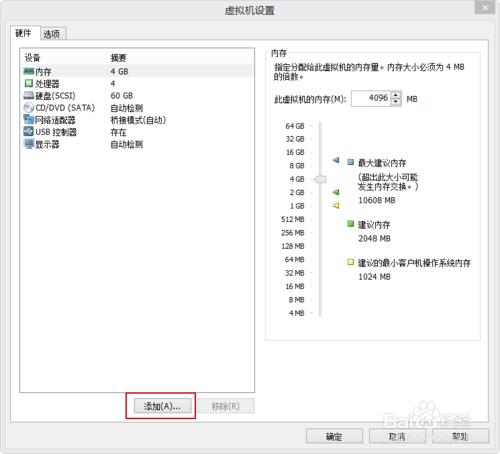 為什么一鍵裝系統找不見硬盤圖2 win7ghost純凈版32位系統有效驅動器無均不能啟動 1.檢查系統BIOS設置中是否正確設置了軟/硬盤驅動器的各項參數,參數設置不正常會導致微機不能正確識別各個驅動器,則系統啟動也無從說起。 2.若系統能正確識別各個驅動器,除硬盤外的驅動器都能啟動系統,則可參照本文第3節的方法對硬盤進行處理。 3.若仍不能從A驅或CDROM上啟動,應該檢查A驅或CDROM的安裝、連線是否正常。 4.若A驅或CDROM安裝正常仍不能啟動,應該檢查啟動軟盤或啟動光盤是否安裝了完整的引導系統,該步驟只能在其它確認正常的計算機上進行檢查。 5.若系統引導盤也無問題,則應檢查軟驅磁頭或CDROM的光頭是否太臟,可用清洗劑或無水酒精進行清洗。 6.仍不能引導的,可能是驅動器本身有故障。 如上所述,就是關于為什么一鍵裝系統找不見硬盤的全部內容了,如果你在電腦系統重裝的時候,也遇到了一鍵重裝找不到硬盤的提示的話,就可以按照小編提供的幾種方法去判斷和對應解決問題了。更多相關u盤裝系統教程,記得關注小編的資訊! Windows 7簡化了許多設計,如快速最大化,窗口半屏顯示,跳轉列表(Jump List),系統故障快速修復等。Windows 7將會讓搜索和使用信息更加簡單,包括本地、網絡和互聯網搜索功能,直觀的用戶體驗將更加高級,還會整合自動化應用程序提交和交叉程序數據透明性。 |
相關文章
下一篇:一鍵重制系統圖文圖文詳細教程


